Werbung
Wir haben uns zuvor angesehen, welche Familie von Apps -dedizierte PDF-Reader oder Webbrowser- ist besser zum Anzeigen und Verwalten von PDFs.
Sie sollten den vollständigen Artikel lesen, wenn Sie eine detaillierte Analyse lesen möchten. Die TL; In der DR-Version haben wir entschieden, dass dedizierte PDF-Reader die robustere Wahl sind, obwohl sie knapp waren.
Seit wir diesen Artikel geschrieben haben, hat Microsoft seinem Edge-Browser neue PDF-bezogene Tools hinzugefügt. Jetzt können Sie Textfelder eingeben, PDFs Ihrer Dokumente drehen, Haftnotizen zu Ihren Dateien hinzufügen und vieles mehr.
Kann Edge nun mit der beliebtesten PDF-App Adobe Reader mithalten? Und wie ist der Vergleich mit seinem direkten Konkurrenten Google Chrome? Lasst uns genauer hinschauen.
Eine stärkere Kante
Edge erhielt seine neuen Funktionen als Teil der Windows 10 Fall Creators Update. Solange Sie Windows Build 1709 oder höher verwenden, können Sie die neuen Funktionen verwenden.
Bevor Microsoft die neuen Tools hinzufügte, waren die PDF-Funktionen von Edge minimal. Ja, Sie konnten durch Seitenzahlen navigieren, hinein- und herauszoomen und Ihre Dateien drucken, aber das war ungefähr das Ausmaß. Die einzige Möglichkeit, den Text eines Dokuments zu durchsuchen, bestand darin, Ihre Datei im IRS-Format zu speichern.
Zum Glück hat sich das geändert.
Was gibt's Neues?
Die jüngsten Updates von Microsoft zielen darauf ab, die PDF-Funktionen von Edge mit denen von Firefox gleichzusetzen. Die PDF-Tools im Mozilla-Browser gelten allgemein als die besten außerhalb dedizierter PDF-Apps. Vielleicht noch wichtiger ist, dass die Änderungen versuchen, Edge zu einem PDF-Tool mit allen Funktionen zu machen als Google Chrome.
Neben der Ankunft von ausfüllbaren Feldern, Orientierungswerkzeugen und Haftnotizen können Sie auch auf eine Vielzahl von Anzeigekonfigurationen zugreifen, PDFs mit einem digitalen Stift mit Anmerkungen versehen, digitale Signaturen hinzufügen, Verwenden Sie Windows Inkund hören Sie sich ein maschinelles Lesen Ihres Dokuments an.
Wir werden uns nacheinander die neuen Funktionen ansehen und erläutern, wie sie mit den entsprechenden Tools in Chrome und Adobe Reader verglichen werden.
Ausfüllbare Textfelder
Die Unterstützung für ausfüllbare Felder in PDFs spart erheblich Zeit. Sie müssen das Dokument nicht herunterladen und drucken, es manuell ausfüllen und dann wieder in Ihr Gerät scannen.
Chrome und Adobe unterstützen beide ausfüllbare PDFs und das schon seit einiger Zeit. Unserer Meinung nach geht die Unterstützung von Edge für ausfüllbare Felder aus einem einfachen Grund über das Chrome-Angebot hinaus: der Leichtigkeit, mit der Sie Ihre Datei speichern können.
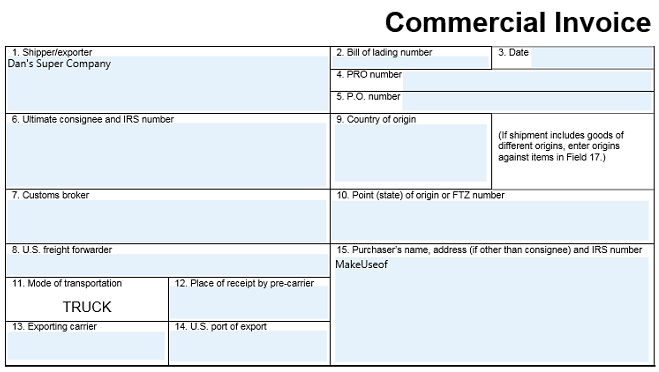
In Chrome können Sie ein ausgefülltes PDF-Formular nicht speichern. Stattdessen müssen Sie das Dokument mit einem Tool zum Drucken in PDF „drucken“. Klingt nicht so schlecht, aber die Frustration entsteht, wenn Sie später eines Ihrer Felder ändern möchten. Sobald das Dokument "gedruckt" ist, können Sie keine weiteren Änderungen vornehmen. Sie müssen erneut beginnen.
Edge bietet Ihnen einen typischen Dialog zum Speichern, sodass Sie das Dokument erneut öffnen und in Zukunft weitere Änderungen vornehmen können.
PDFs mit Anmerkungen versehen
Die Möglichkeit, PDFs mit Anmerkungen zu versehen, ist eine unterschätzte Funktion. Wenn Sie an Dokumenten zusammenarbeiten, Feedback zu einer Arbeit geben oder lediglich Layout-Ideen erarbeiten, sparen Sie Zeit und Papier.
Edge bietet zwei grundlegende Anmerkungswerkzeuge. Du kannst Verwenden Sie einen Textmarker in mehreren Farben, um die Aufmerksamkeit der Benutzer auf einen bestimmten Teil eines Dokuments zu lenken, oder Sie können Notizen hinzufügen für andere Leute zu lesen.

Markieren Sie einen Teil des Textes, um Notizen in einer PDF-Datei zu machen. Das Anmerkungsmenü wird angezeigt. Neben dem Textmarker und dem Notizwerkzeug werden auch Schaltflächen für Kopieren und Cortana angezeigt.
Edge liegt hier vor Chrome. Der Browser von Google bietet standardmäßig keine Anmerkungswerkzeuge an. Die Anmerkungswerkzeuge von Adobe Reader sind nahezu identisch. Wählen Sie einfach einen Text aus, und Sie können ihn hervorheben, eine durchgestrichene Linie hinzufügen und Notizen hinzufügen.
Windows Ink
Edge ist jetzt vollständig in Windows Ink integriert. Weder Chrome noch Adobe Reader bieten eine ähnliche Funktion.
Mit Windows Ink können Sie Kommentieren Sie ein PDF-Dokument Die besten Apps zum Signieren, Kommentieren und Bearbeiten von PDFs auf iPadsWenn Sie mit vielen PDF-Dateien zu tun haben, ist es nur natürlich, dass Sie in Kürze etwas anderes als Apples grundlegende iBooks wollen. Hier sind unsere bevorzugten PDF-Tools für Ihr iPad. Weiterlesen in Freihand.
Um Windows Ink für ein PDF-Dokument in Edge zu verwenden, klicken Sie auf das Stiftsymbol in der oberen rechten Ecke des Fensters. Es ist Teil der Edge-Symbolleiste und nicht in der Popup-PDF-Symbolleiste. Sie können einen Freihandstift, einen Textmarker und einen Radiergummi verwenden. Es gibt auch eine Option zum Schreiben von Berührungen.

Darüber hinaus können Sie mit Windows Ink Dokumente digital signieren, ohne einen Dienst wie diesen zu abonnieren DocuSign. Selbst wenn Sie Ihre Signatur nur mit der Maus erstellen, ist sie sowohl nach dem Transaktionsgesetz als auch nach dem E-Sign-Gesetz rechtsverbindlich. Beide Gesetze traten während der Clinton-Ära in Kraft.
Hinweis: Sie werden den größten Nutzen von Windows Ink sehen, wenn Sie einen Touchscreen-Computer haben oder ein spezielles Grafiktablett verwenden. Wie das obige Bild zeigt, ist es nicht einfach, mit einer Maus genau zu zeichnen!
Ein Dokument anhören
Das Anhören eines Dokuments ist eine fantastische Möglichkeit, Tippfehler und Grammatikfehler zu erkennen, die Sie möglicherweise übersehen haben. Und natürlich ist es ein Segen für alle, die Schwierigkeiten haben, den Bildschirmtext zu lesen, und Barrierefreiheits-Tools benötigen, um ihre Maschine zu verwenden.
Durch das Hinzufügen dieser Funktion wird Edge erneut mit Adobe Reader und Chrome gleichgestellt.
Um eine Lesung Ihres PDF-Dokuments in Edge anzuhören, klicken Sie einfach auf Vorlesen Klicken Sie auf die Schaltfläche in der Symbolleiste in der oberen rechten Ecke Ihres Bildschirms. Wenn der Lesevorgang beginnt, können Sie die Bildschirmsteuerung verwenden, um den Kommentar anzuhalten und vorwärts und rückwärts zu springen.

Gehen Sie in Adobe Reader zu Ansicht> Laut vorlesen> Vorlesen aktivieren, dann Anzeigen> Laut vorlesen> Nur diese Seite lesen oder Lesen Sie bis zum Ende des Dokuments.
Chrome-Nutzer müssen sich darauf verlassen Text zu Spracherweiterungen Hören Sie sich Artikel an und arbeiten Sie mit Text-to-Speech-Software in Chrome äußerst produktivOft beginnen die besten Wege, um produktiver zu werden, damit, faul oder in irgendeiner Weise eingeschränkt zu sein. Sie können diese Website momentan nicht lesen? Holen Sie sich einfach eine Chrome-Erweiterung, um sie Ihnen vorzulesen. Weiterlesen .
Layoutoptionen
Edge hat endlich einen erweiterten Satz von Layoutoptionen eingeführt.
In der PDF-Symbolleiste befinden sich zwei Schaltflächen, die Sie beachten müssen. Der erste ist der Drehen Taste. Wenn Sie darauf klicken, wird Ihr Dokument um 90 Grad im Uhrzeigersinn gedreht. Klicken Sie viermal auf die Schaltfläche, um sich um volle 360 Grad zu drehen.

Neben der Drehtaste befindet sich die Layout Taste. Klicken Sie darauf, um ein Untermenü aufzurufen. Über das Untermenü können Sie entweder eine oder zwei Seiten gleichzeitig auf Ihrem Bildschirm anzeigen und das kontinuierliche Scrollen aktivieren.
Adobe Reader bietet dieselben Layout- und Rotationsoptionen und verwendet standardmäßig das kontinuierliche Scrollen. Chrome verwendet auch kontinuierliches Scrollen und verfügt über eine Drehtaste. Es ist jedoch nicht möglich, zwei Seiten gleichzeitig auf dem Bildschirm anzuzeigen.
Edge rückt Chrome für PDFs vor
Es ist nicht zu leugnen, dass Edge Nutzern jetzt ein umfassenderes PDF-Erlebnis bietet als Google Chrome. In der Tat ist es wohl das leistungsstärkste browserbasierte PDF-Tool, das Sie finden werden.
Für viele Gelegenheitsbenutzer ist dies eine praktikable Alternative zu Adobe Reader. Alle häufig benötigten PDF-Tools sind vorhanden.
Power-User werden jedoch immer noch feststellen, dass es zu kurz kommt. Die zusätzlichen Funktionen von dedizierte PDF-Reader Die besten kostenlosen PDF-Tools für Büros mit Windows oder MacSie können eine kostenlose Suite erweiterter PDF-Tools zum Bearbeiten, Signieren, Zusammenführen und Teilen von PDFs zusammenstellen. Wir zeigen Ihnen die besten PDF-Apps für Windows und Mac. Weiterlesen In Kombination mit den gelegentlichen Kompatibilitätsproblemen, die bei der Verwendung eines Browsers auftreten, ist dies kein Wettbewerb.
Dan ist ein britischer Expat, der in Mexiko lebt. Er ist der Managing Editor für MUOs Schwestersite Blocks Decoded. Zu verschiedenen Zeiten war er Social Editor, Creative Editor und Finance Editor für MUO. Sie finden ihn jedes Jahr auf der CES in Las Vegas auf der Ausstellungsfläche (PR-Leute, erreichen Sie!), Und er macht viele Websites hinter den Kulissen…

